Penggunaan kode QR sangat umum saat ini. Oleh karena itu, penting untuk mengetahui cara menghasilkannya sehingga dapat digunakan oleh kita dengan cara apa pun. Dan di Ubuntu, kami juga memiliki aplikasi yang sangat sederhana untuk ini dan itu disebut QtQR. Jadi, kami akan menunjukkan cara menginstal QtQR dan juga cara menghasilkan kode QR di Ubuntu 20.04.
Memperkenalkan QtQR
Menurut definisi repositori Github dari QtQR
QtQR adalah aplikasi desktop untuk menghasilkan dan mendekode Kode QR dengan mudah. Ini mendukung penyandian beberapa jenis kode QR menggunakan templat dan mendekode kode QR yang disimpan dalam file, memindai yang dicetak menggunakan webcam Anda, atau seret &lepas dari Internet
Ini sebenarnya adalah aplikasi yang cukup sederhana yang dibangun dengan QT yang memungkinkan kita membuat dan mendekode kode QR.
Bagi yang belum tahu, kode QR-nya adalah:
Ini adalah barcode persegi dua dimensi yang dapat menyimpan data yang dikodekan. Data dapat berupa URL atau teks sederhana.
Kode QR cukup umum saat ini sehingga QtQR akan menjadi solusi tangguh untuk desktop Linux.
Fitur utama QtQR adalah:
- Sumber Terbuka
- Kompatibel dengan Linux
- Kami dapat membuat kode QR
- Mendekode kode QR dengan mudah.
- Antarmuka grafis sederhana
- Dibuat dengan teknologi QT dan Python.
Apalagi instalasinya cukup mudah dilakukan di Ubuntu 20.04.
Instal QtQR di Ubuntu 20.04
Untungnya, kami telah mengkompilasi binari untuk Ubuntu dalam bentuk paket DEB. Ini membuatnya lebih mudah untuk menginstal QtQR.
Untuk melakukan penginstalan cukup buka terminal dan perbarui distribusinya.
sudo apt update sudo apt upgrade
Setelah itu, Anda dapat menginstal QtQR dengan menjalankan perintah berikut:
sudo apt install qtqr
Setelah penginstalan selesai, Anda dapat menjalankan aplikasi dari menu utama.
Opsional:Mendapatkan QtQR versi terbaru
Menginstal QtQR dari repositori resmi adalah hal yang cukup sederhana untuk dilakukan tetapi tidak memberi kami versi terbaru dari paket tersebut. Ini dapat membawa masalah karena kami tidak akan memiliki fitur baru yang diberikan pengembang kepada kami.
Jika Anda ingin memiliki program versi stabil terbaru, Anda harus menambahkan repositori PPA
sudo add-apt-repository ppa:qr-tools-developers/qr-tools-stable sudo apt update
Dan terakhir, jalankan:
sudo apt install qtqr
Dan sangat sederhana.
Membuat kode QR di Linux dengan QtQR
Saat Anda memulai aplikasi, Anda akan melihat antarmuka grafisnya.
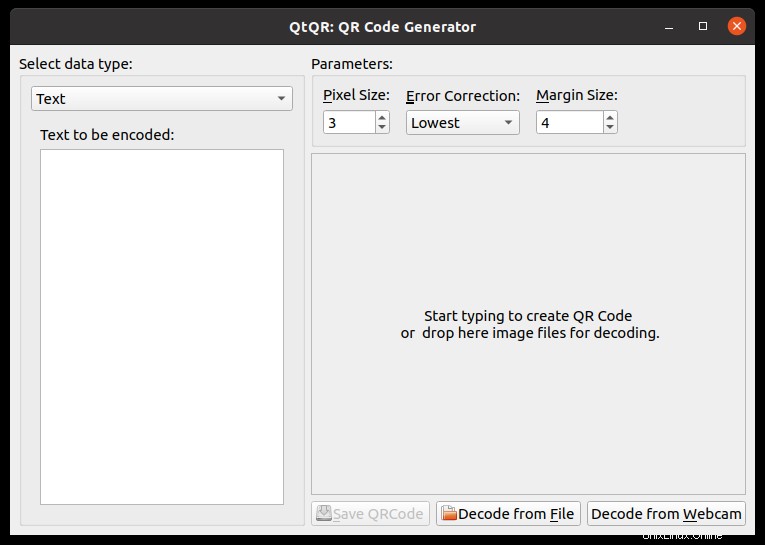
Seperti yang Anda lihat sangat sederhana, kami memiliki tipe data yang ingin kami enkode. Kemudian, parameter konfigurasinya cukup sederhana seperti ukuran, koreksi kesalahan, dan margin.
Selain itu, Anda dapat meletakkan gambar ke panel untuk memecahkan kodenya tanpa masalah.
Dalam hal ini, saya telah memilih Teks dan mengetik beberapa teks misalnya.
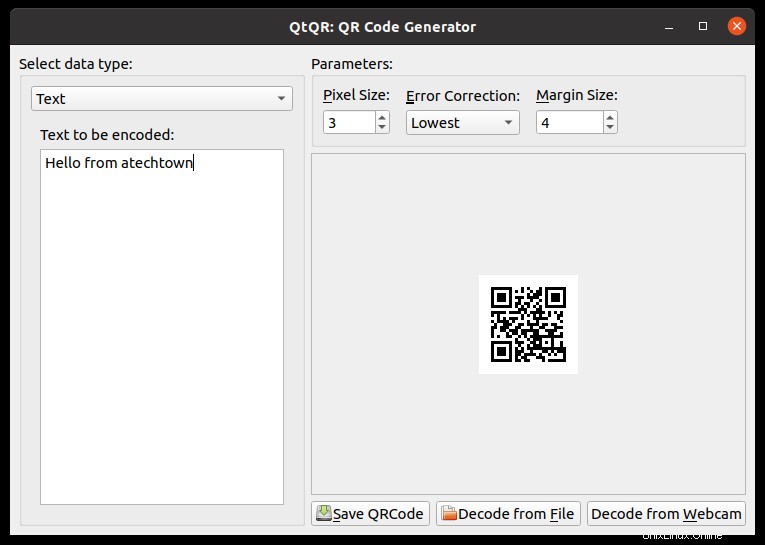
Secara otomatis menghasilkan kode QR. Dengan memodifikasi beberapa parameter seperti ukuran saya mendapatkan apa yang saya inginkan.
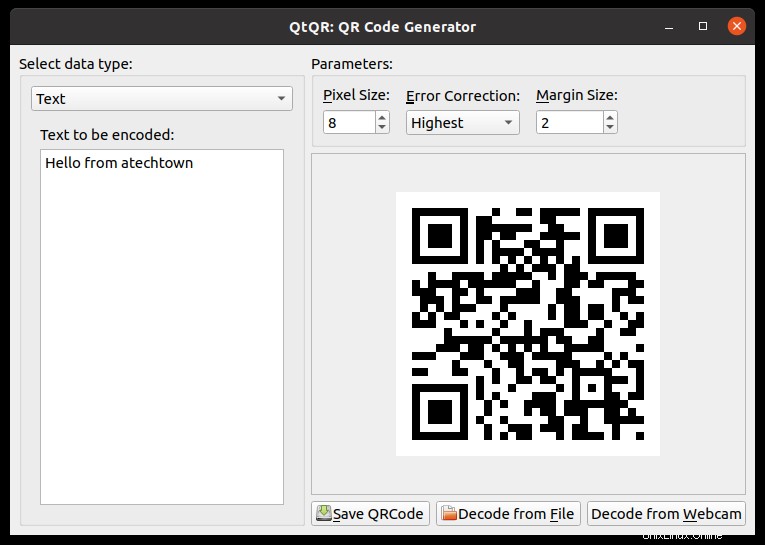
Kemudian saya hanya perlu menyimpannya dengan mengklik Save QRcode.
Di bagian bawah, Anda dapat memecahkan kode dari file atau dengan menggunakan web sebagai pemindai. Semuanya sangat mudah dan bermanfaat.
Terakhir, Anda tidak hanya dapat menghasilkan QR dari teks tetapi juga dari opsi lain.
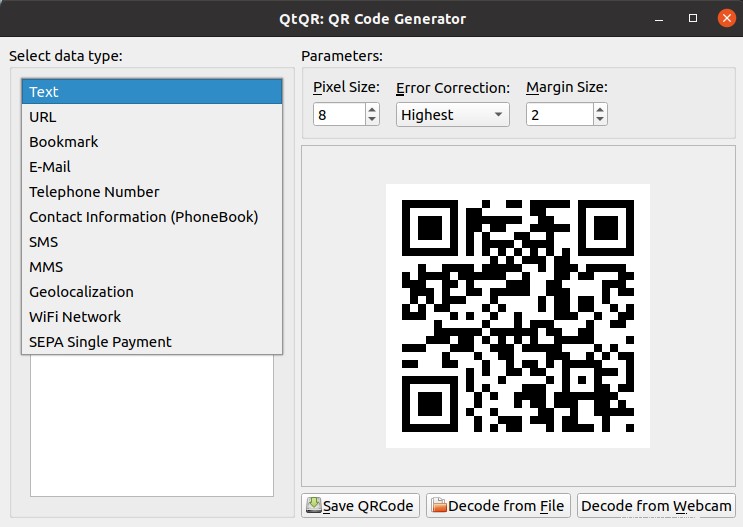
Jadi, aplikasi ini cukup mudah digunakan dan memenuhi tujuannya.
Copot pemasangan QtQR di Ubuntu 20.04
Menghapus instalasi QtQR semudah menginstalnya. Untuk melakukannya, jalankan saja perintah berikut
sudo apt remove qtqr
Jika Anda telah menambahkan repositori aplikasi maka Anda juga harus menghapusnya:
sudo add-apt-repository --remove ppa:qr-tools-developers/qr-tools-stable
Sekarang jika aplikasi dan repositorinya telah dihapus.
Kesimpulan
Menghasilkan kode QR adalah sesuatu yang sederhana berkat aplikasi seperti QtQR yang membuat pengguna paling pemula pun dapat menanganinya. Selain itu, penginstalan program hanya membutuhkan beberapa perintah yang membuatnya mudah. Sederhana, cepat, dan kuat, aplikasi ini memenuhi tujuannya dengan cara yang baik.
Jadi, bagaimana menurut Anda tentang aplikasi tersebut? Apakah kamu menyukainya? apakah kamu mengetahuinya? tinggalkan kami komentar dan bagikan pos.